Cum să începeți un blog: Ghid pas cu pas
Wordpress Blogging Recomandate / / March 19, 2020
Ați dorit vreodată să începeți un blog? O veste bună, tutorialul meu pas cu pas explică cum să pornești un blog în doar câteva minute. Nu este necesară experiență tehnologică.
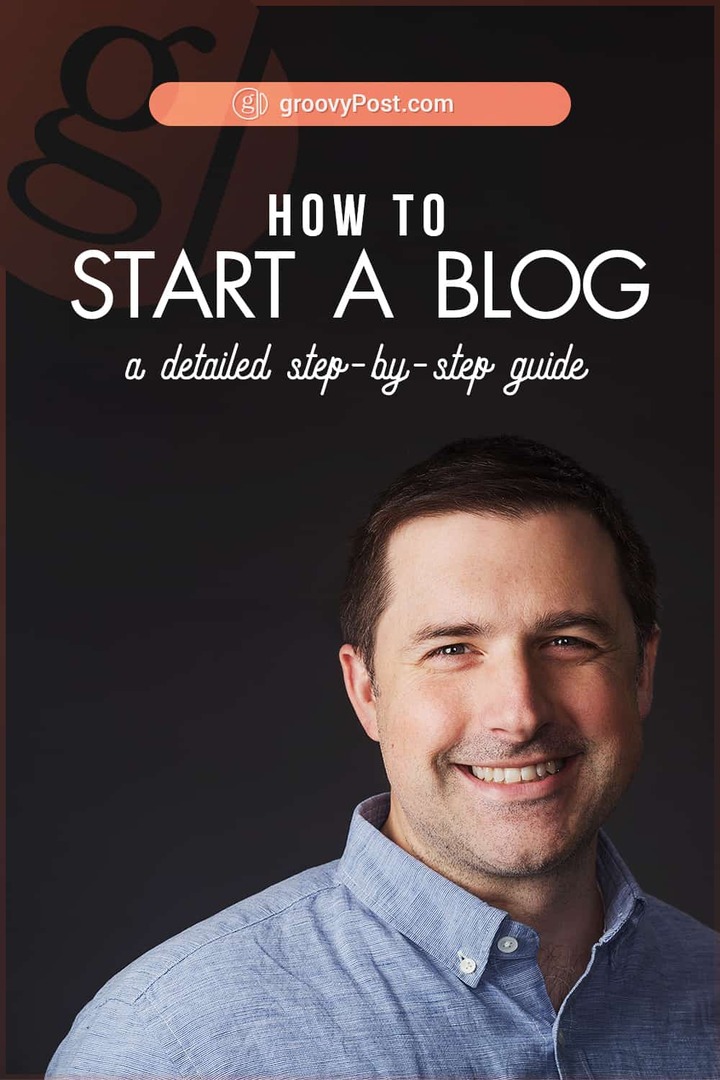
Faptul că citești această postare îmi spune că vrei începe un blog într-o zi. Aveți o pasiune, o cauză sau o afacere în care doriți să aprofundați - și să fim adevărați, probabil că doriți să câștigați și câțiva bani. Așadar, nu voi pierde cuvinte care să explice avantajele cunoscute ale pornirii unui blog. În schimb, voi face cazul că ar trebui să mergi mai departe începe blogul tău astăzi.
De ce?
pentru că pornire un blog este partea cea mai importantă pentru crearea unui blog de succes. Este și cel mai ușor. Dacă urmați pașii de aici, va dura mai puțin de 30 de minute pentru a crea un blog legitim și să funcționeze.
Uite, întrucât cineva care câștigă un venit sănătos de pe diverse bloguri de aproximativ zece ani, un singur sfat pe care l-am acordat cuiva este acesta: doar începeți blogurile.
Recunosc că nu sunt la fel de mult un guru blogging
Felul în care o văd, blogging-ul este foarte mult ca exercițiile fizice. Este acel lucru pe care simțim că ar trebui să îl facem. Știm că este un lucru bun de făcut, știm că ne va face să ne simțim bine cu noi înșine și, în secret, suntem invidioși pe cei pe care îi știm care îl fac deja. Continuăm să ne spunem că vom începe mâine sau weekendul viitor sau luna viitoare. Dar, dintr-o dată, a trecut un an și nu am început încă.
Ceea ce este nebun, nu? Nu a fost niciodată un moment în care să nu poți începe. Ați putea să vă îmbrăcați în totalitate o pereche de pantofi de tenis în acest moment și să mergeți pentru un jog. Pornirea unui blog este chiar mai ușoară decât atât. Și va dura mai puțin decât un jog de 3 mile.
Deci, acum, să oferim viitorului tău un mic cadou și începe un blog chiar acum!
Pas cu pas: Cum să începeți blogul dvs. astăzi în 30 de minute
În acest tutorial, vă voi arăta cum să începeți un blog cu propriul nume de domeniu și un plan de găzduire de la Bluehost. Această postare poate părea puțin lungă, dar fiecare pas pe parcurs este foarte simplu și simplu. De fapt, pare cam nedrept. Când am început prima dată, crearea unui blog și a unui site web a fost o durere. Cu excepția cazului în care ați plătit pe cineva să o facă, a trebuit să învățați tot felul de chestii tehnice - HTML, CSS, PHP, MySQL și toate elementele de bază ale serverelor de nume de domeniu și de găzduire web. În zilele noastre, nu trebuie să știi nimic din aceste lucruri. Dacă puteți face clic pe un mouse și tastați pe o tastatură, puteți aborda fiecare dintre acești pași cu ușurință:
- Alegeți un nume de domeniu minunat
- Alegeți un furnizor de găzduire și un registrator de domenii
- Ridicați-vă și alergați cu Bluehost
- Instalați WordPress pe site-ul dvs. Bluehost
- Începeți cu WordPress
- Completați-vă profilul WordPress
- Personalizează-ți tema WordPress
- Editează paginile și creează-ți prima postare pe blog
- Mergi live cu blogul tău WordPress
Alege un nume de domeniu minunat
Numele dvs. de domeniu este adresa dvs. de pe web - groovypost.com, de exemplu. În mod normal, doriți ca numele dvs. să fie unic și, în general, să descrieți despre ce veți face bloguri. Fiind primul tău blog, sfatul meu este să vin cu o listă scurtă de 3-5 nume, să le clasăm în ordine. Și amintiți-vă, puteți cumpăra întotdeauna un nume nou și porniți un nou blog dacă decideți că doriți să mergeți într-o direcție diferită.
Profesioniștii vă vor spune, de asemenea, să introduceți cuvinte cheie de mare valoare în numele dvs. de domeniu, astfel încât Google să vă poziționeze ridicat pentru acești termeni relevanți. De exemplu, dacă doriți să porniți un blog de tehnologie cu moduri, știri și recenzii, îl puteți numi ceva gen groovyPost.com ...
Oh, stai... Da, nu există orice cuvinte cheie relevante din URL-ul respectiv ...
Iată ce înseamnă să introduceți cuvinte cheie în numele dvs. de domeniu: nu contează atât de mult. Conteaza niste, mai ales când începeți. Google este suficient de inteligent pentru a-ți da seama despre ce este blogul tău fără să te bazezi pe numele de domeniu. Mai important, apelând la blogul tău ceva de genul OrangeCountyWeightLossClinic.com sau PittsburghSandwichReviews.com face ca site-ul dvs. să pară spammy, dificil de tipat și, cel mai important, dificil pentru ca cititorii să-și amintească.
Deci, iată sfatul meu: alege ceva distractiv, scurt și ușor de reținut. Ceva personal. Și, desigur, ceva disponibil ca .com sau .org, după caz.
Puteți verifica dacă un nume de domeniu este disponibil, tastându-l în bara de adrese și pentru a vedea dacă apare ceva. Sau, puteți utiliza Bluehost, unicul tău magazin pentru a începe un blog. Acolo puteți verifica disponibilitatea și obține sugestii atunci când vă înscrieți mai jos.
Alegeți un furnizor de hosting și un registrator de domenii
Există două părți pe blogul sau site-ul dvs. web: dvs. web host și dumneavoastră registrator de domenii. Gazda dvs. web oferă spațiul serverului real pentru locul în care site-ul dvs. web locuiește pe internet. Registratorul dvs. de domeniu este locul în care cumpărați numele de domeniu pentru site-ul dvs. web și apoi vă înregistrează ca proprietar al acestui nume.
Există sute de furnizori de hosting și registratori de domenii.
Puteți compara magazinul dacă doriți. Dar îți voi spune imediat din bâtă ceea ce recomand:
- Înregistrează-ți domeniul și găzduiește site-ul sau blogul tău la aceeași companie. Nu avea pentru a face acest lucru. Dar face viața mult mai ușoară. S-ar putea să puteți salva câțiva dolari înregistrându-vă la cel mai mic ofertant și găzduind la un alt ofertant scăzut. Dar atunci trebuie să faceți față cu două facturi separate și futz în preajmă cu servere de nume pentru ca totul să funcționeze împreună. Pentru mine, merită banii să-l țin totul sub același acoperiș. De fapt, am plătit chiar și câțiva dolari în plus pentru a-mi consolida toate domeniile în același registrator. Mă salvează multe dureri de cap.
- Folosiți Bluehost. Și Steve am încercat amândoi câteva gazde web diferite și înregistratori de domenii. Și Bluehost este locul în care ne-am pregătit amândoi pentru diverse site-uri și bloguri. Bluehost este de încredere, are uptime uimitoare și asistență pentru clienți, are prețuri minunate și nu vă va nichelă și nu vă va amortiza pe termen lung. Totul este inclus, ceea ce îmi place. Dacă întrebați un blogger serios care face acest lucru de ani și ani, ei vor recomanda Bluehost. Nu suntem diferiți. (Un alt avantaj: Bluehost vă oferă un certificat SSL gratuit. Acest lucru este important, deoarece browserele web încep site-uri de pavilion fără conexiuni sigure.)
Restul acestui tutorial, inclusiv capturi de ecran, presupun că mi-ai luat sfaturile cu privire la punctele 1 și 2. Așadar, permiteți-mi să adaug un punct # 3: Bluehost simplifică crearea unui blog WordPress. Durează câteva momente pentru a-ți da seama, dar are un potențial practic nelimitat din punct de vedere al personalizării și funcționalității avansate. Indiferent dacă sunteți un hobbyist cu cunoștințe tehnologice zero sau un tip de publicare web cu normă întreagă, WordPress vă va răspunde nevoilor. Este 100% calea de parcurs dacă începeți primul sau al 100-lea blog / site web. Și da, groovyPost.com rulează pe WordPress.
Așa că, odată cu spusele astea, lasă-mă să te conduc prin cum să începi.
Înscrierea și rularea cu Bluehost Hosting
Primul lucru pe care trebuie să-l facem este să ne îndreptăm spre Bluehost. Mai bine, faceți clic pe pagina noastră Link de afiliere Bluehost pentru a începe procesul.
De ce?
Vă voi oferi trei motive pentru care.
- Economisiți o grămadă de bani. Planurile sunt de obicei 7,99 USD / lună, dar Steve a vorbit cu cineva pentru a le oferi cititorilor noștri groovyPost o rată exclusivă de reducere de 2,95 USD / lună.
- Ne ajuți. Bluehost ține filele cu privire la numărul de persoane pe care le trimitem, iar dacă venim în continuare, este posibil să obținem și mai multe economii pentru toți cititorii groovy.
- Vine cu o imagine uriașă a lui Steve. Există ca doar trei imagini cu Steve pe întregul internet. Sunt sigur că Bigfoot a fost fotografiat de mai multe ori decât Steve. Link-ul nostru de afiliere Bluehost vine cu o fotografie rară, autentică, a iubitului nostru fondator groovyPost. Nu-l pierdeți.
După ce ajungeți acolo, veți găsi un verde mare Get Started Now buton sau ceva de-a lungul acestor linii. Apasă-l.
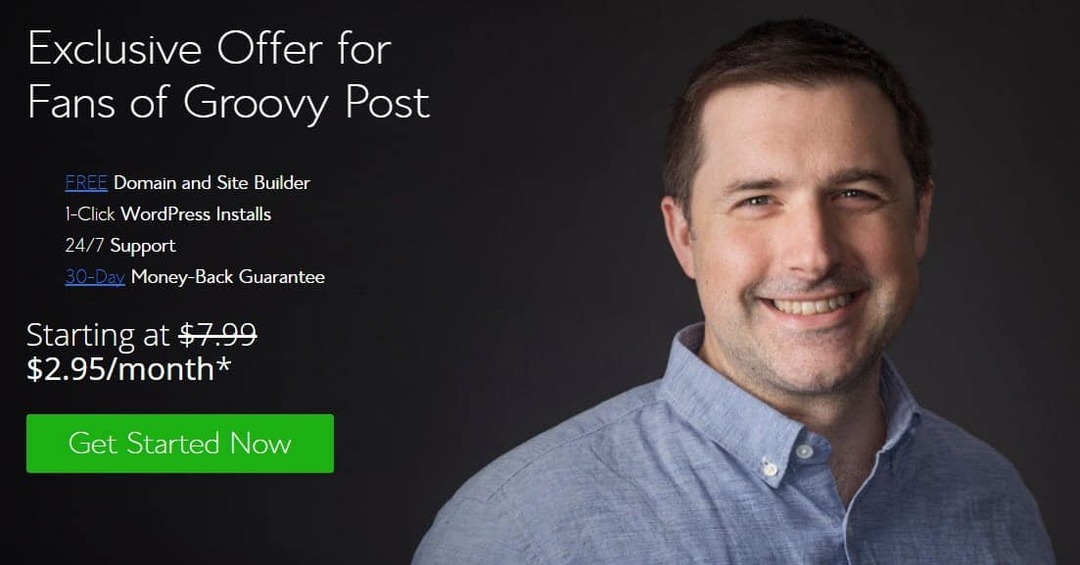
De acolo, vi se vor arăta trei planuri. Alege de bază plan de acum. Are tot ce ai nevoie pentru a începe, și poți oricând să te ocupi de celelalte lucruri când îți dai seama care sunt dracului (să nu mai vorbim dacă ai sau nu nevoie de ele).

Pe ecranul următor, veți avea opțiunea de a înregistra un nume de domeniu prin Bluehost sau de a utiliza un nume de domeniu existent. Este mult mai ușor să înregistrați un nou nume de domeniu la Bluehost, asa ca recomand cu incredere sa faceti asta.
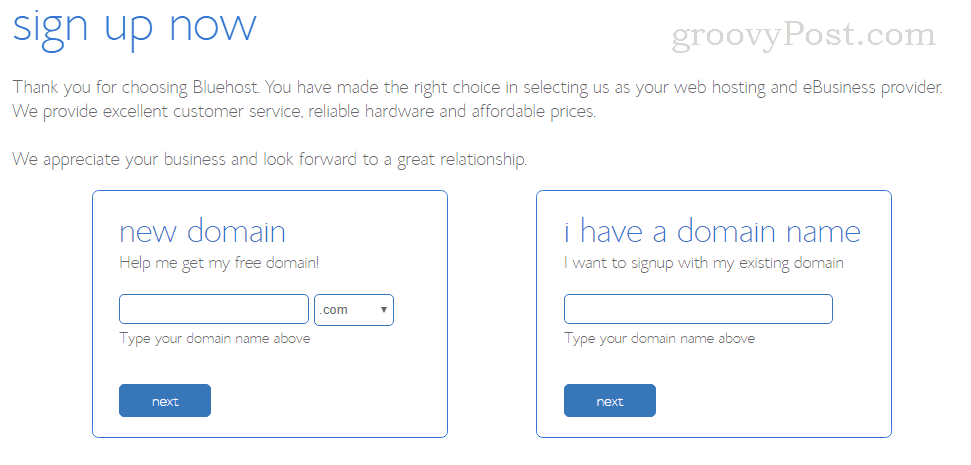
Sperăm că v-ați stabilit deja pe un nume de domeniu și ați confirmat că este disponibil. Continuați și conectați numele dvs. de domeniu la domeniu nou caseta și faceți clic pe Următor →. Asigurați-vă că nu faceți niciun fel de dactilografii!
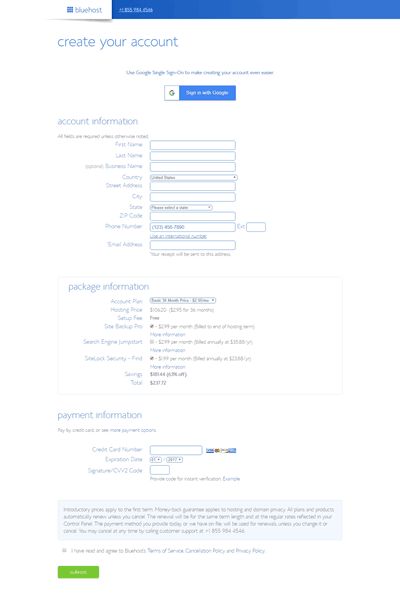
Următorul ecran vă solicită informațiile de plată și de contact. Cea mai mare parte a acestei pagini ar trebui să fie destul de explicativă - nu vă voi trece prin introducerea adresei și a numărului cardului dvs. de credit.
O parte în care voi acorda o atenție deosebită este informatii despre pachet secțiune. Aceasta are o serie de complimente și modificări care vă afectează economiile și totalul la final. Ceea ce vedeți va depinde de planul pe care l-ați ales. Puteți decide dacă aveți nevoie de vreun supliment, cum ar fi Backup Pro Site sau SiteLock Security - Găsiți citind Mai multe informatii ei furnizeaza. Recomandarea mea: salvați lucrurile pentru mai târziu și respectați-vă planul contului, dacă nu știți că doriți și aveți nevoie de ceva specific.
Un lucru eu ati înscrie-te acum este Protecția confidențialității domeniului. Are doar 0,99 USD pe lună și împiedică afișarea numelui și a informațiilor de contact în căutările cu cine.
Pe Planul contului, veți plăti un preț mai mic dacă cumpărați mai multe luni de găzduire în avans.
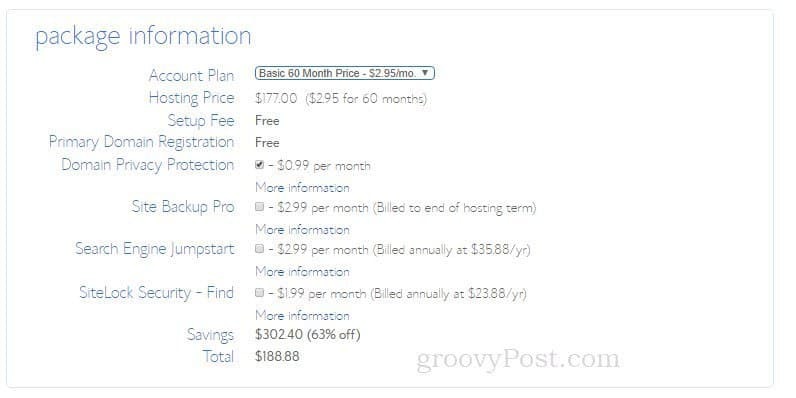

După ce introduceți informațiile și faceți clic pe Trimite, veți primi alte oferte. Este posibil să vedeți un anunț pentru ajutor WordPress la cerere sau ajutor de configurare WordPress. Mergeți înainte și spuneți nu multumesc la asta. Pentru unul, configurarea WordPress nu este atât de grea. Și pentru altul, veți avea ca mine să vă ajut gratuit :-p

În pagina următoare, veți avea o confirmare de cumpărare. De asemenea, Bluehost vă va trimite un e-mail. Următorul pas este să creezi parola pentru contul tău de găzduire. Derulați în jos și dați clic Creaza-ti parola.
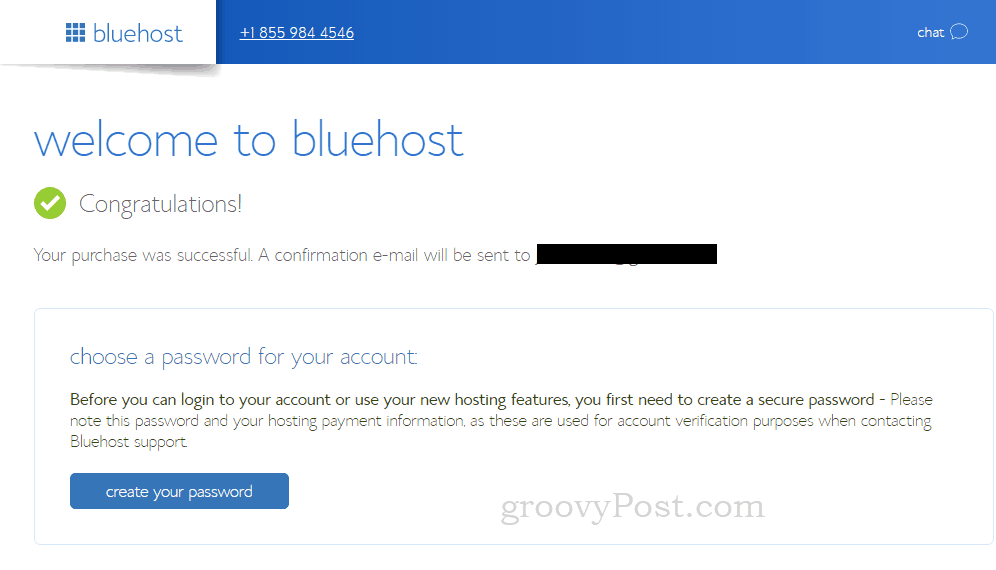
Urmați instrucțiunile de pe ecranul următor pentru a alege parola. Aveți nevoie de ajutor pentru crearea unei parole puternice? Vezi tutorialul nostru: Cum să creați o parolă STRONG ușor de reținut.
Instalați WordPress pe site-ul dvs. Bluehost
După ce ați creat parola, se va întâmpla ceva magic și mistic. Bluehost va instala automat WordPress pentru tine. Da, o sarcină care durează ore și o asistență moderată a cunoștințelor tehnice se întâmplă complet automat. După crearea parolei dvs., WordPress va fi instalat pe site-ul dvs. și vi se va solicita să alegeți o temă.
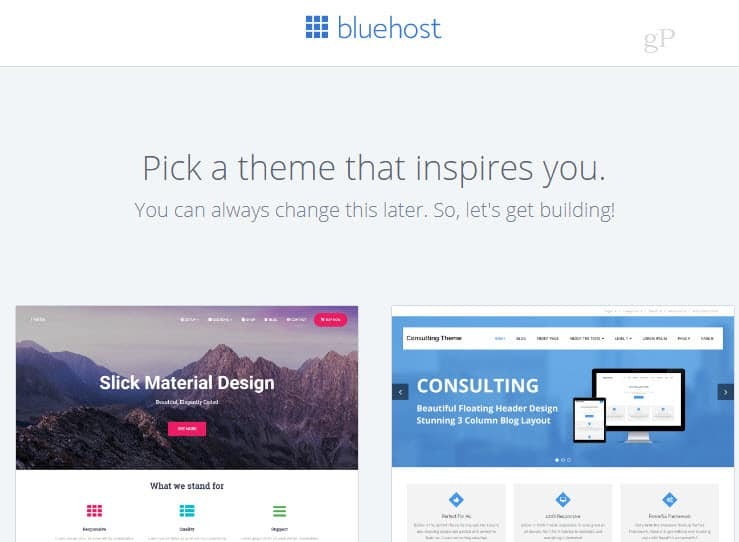
După cum spune pagina, puteți schimba acest lucru mai târziu. Și personal îmi place tema implicită WordPress. Deocamdată, puteți merge la Săriți acest pas ->
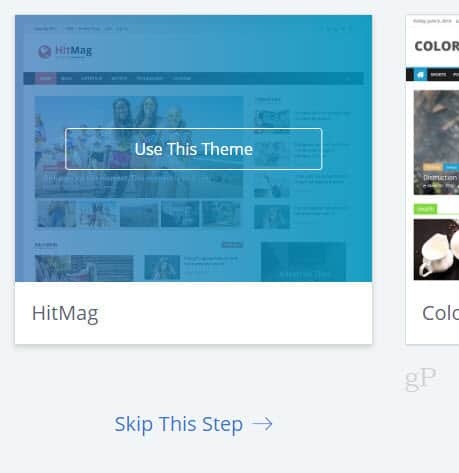
Când alegeți o temă (sau săriți pasul respectiv), Bluehost va începe să configurați WordPress. Procesul s-a întâmplat atât de repede pentru mine, că nu am avut timp să fac o captură de ecran.
Pe ecranul următor, veți vedea o Începeți construcția buton. De asemenea, este posibil să vedeți o notificare ca cea pe care am primit-o, spunând că instalarea mea WordPress a fost configurată pe un domeniu temporar. Acest lucru se întâmplă doar în timp ce Bluehost rezolvă lucrurile cu înregistrarea domeniului. Deoarece Bluehost controlează aici, nu trebuie să faceți nimic special. Doar mergeți înainte și dați clic start clădire.
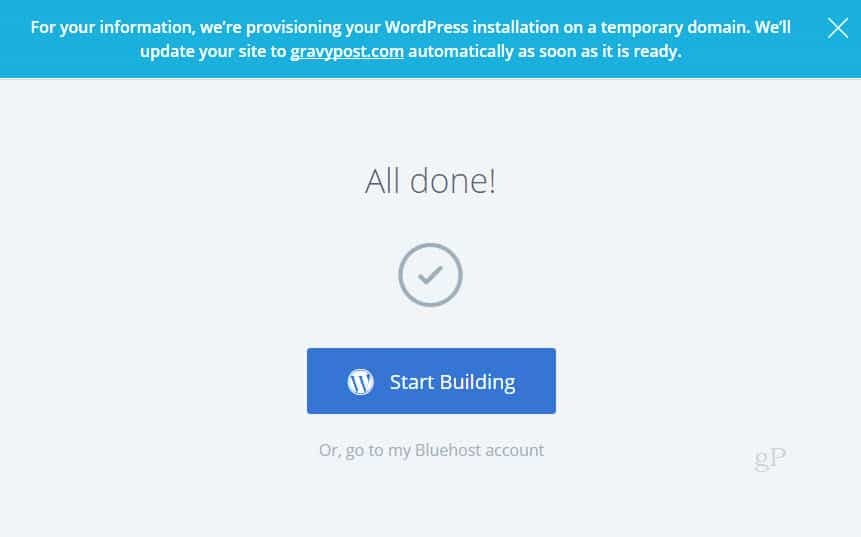
Noțiuni introductive cu WordPress
Dacă nu sunteți deja conectat la WordPress, mergeți mai departe și ajungeți acolo. Accesați URL-ul dvs. de admin WordPress (probabil yourdomain.com/wp-admin) și conectați-vă.
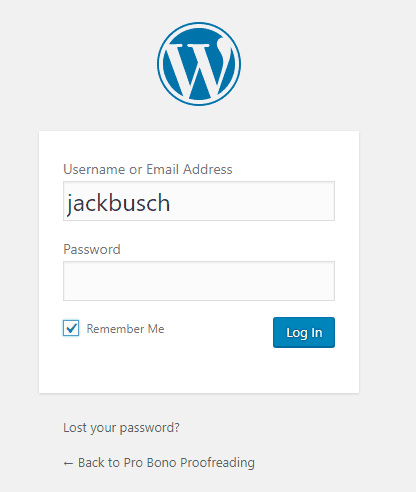
După ce v-ați conectat, veți primi un tutorial pe tabloul de bord. Puteți urma acest lucru dacă doriți sau puteți continua să citiți și vă voi parcurge elementele de bază.
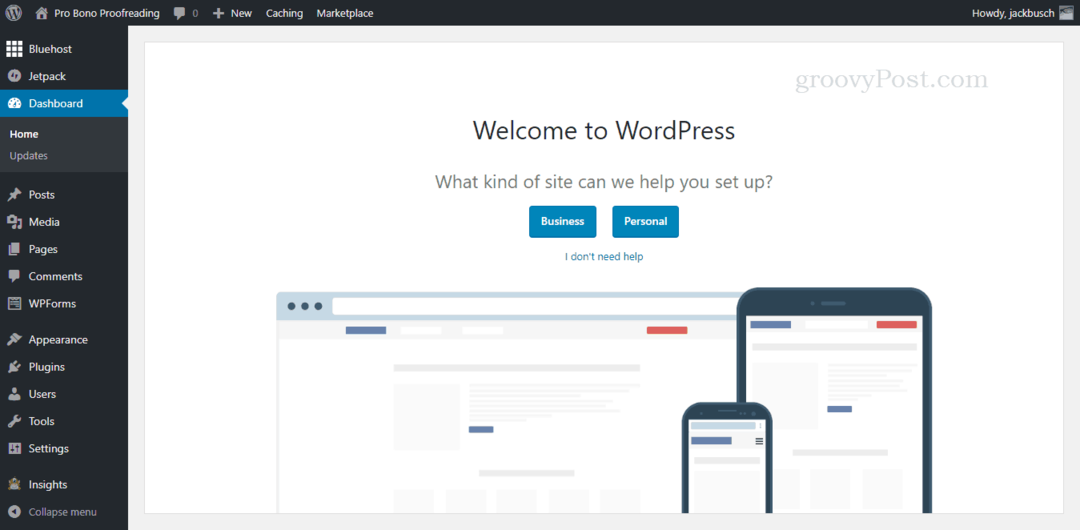
Privind de-a lungul părții din stânga ecranului, veți vedea că există un milion de lucruri pe care le puteți face pentru a regla și configura site-ul dvs. WordPress. Vă recomand să explorați toate opțiunile ori de câte ori aveți timp. Dar deocamdată, sunt sigur că sunteți nerăbdător să publicați un anumit conținut. Deci, la minimum, iată ce am făcut.
Completați-vă profilul WordPress
Începeți prin a vă configura profilul de utilizator. Coborâți la Utilizatori și apoi Profilul tau.
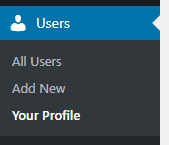
În pagina dvs. de profil, completați informațiile de bază. Acest lucru va fi afișat pe pagina ta bio și byline pentru postările tale. După ce ați terminat, dați clic pe Actualizeaza-ti profilul.
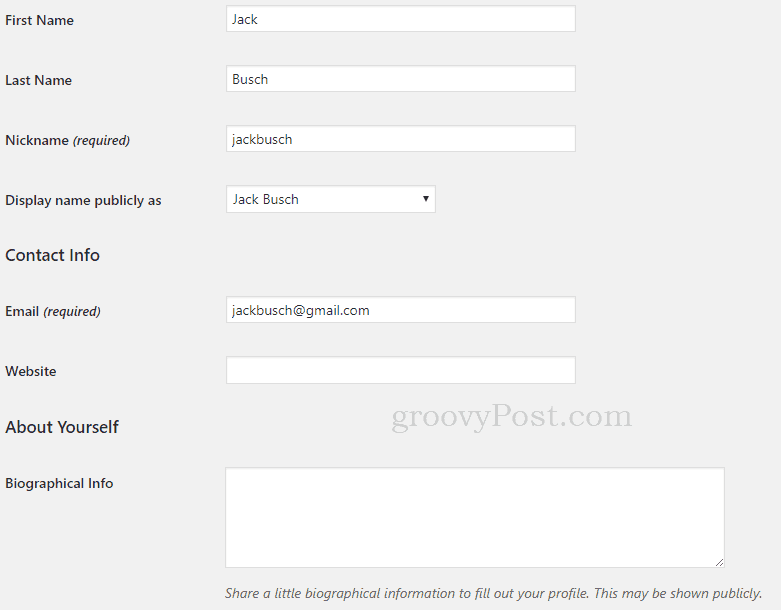
Personalizează-ți tema WordPress
În continuare, să personalizăm puțin blogul tău. Sari peste Aspect și apoi tematică.
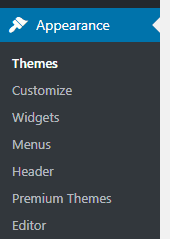
Acum știu ce gândești ...
Ce este o temă WordPress?
O temă WordPress este o piele pre-construită care controlează aspectul blogului tău. Modificarea temei dvs. este super ușoară, dar recomandarea mea este să folosiți doar una dintre temele incluse cu noua instalare de la Bluehost. Tema implicită este concepută de dezvoltatorii WordPress, numită astfel în anul curent (de exemplu, douăzeci și șaptesprezece). Este o temă de bază care funcționează bine cu toate funcțiile WordPress disponibile. și, în cele mai multe cazuri, este perfect pentru primul dvs. blog, deoarece este simplu, curat și a fost optimizat pentru motoarele de căutare pentru a vă ridica conținutul. Dacă totuși, doriți să începeți lucrurile un pic mai profesionist cu o temă premium WordPress, care vine cu opțiuni avansate, sugestia mea este Divi din teme elegante.
Acestea fiind spuse, dacă acesta este primul tău blog, rămâneți deocamdată cu tema implicită. Singurul lucru pe care trebuie să-l faceți este să-l personalizați un pic pentru a vă face propriul dvs. Pentru a face acest lucru, faceți clic pe Personalizează lângă tema activă.

După ce ajungeți la pagina de personalizare a temelor, veți observa o mulțime de opțiuni de modificat. Dacă ai toată ziua, poți parcurge fiecare și să o reglezi bine după bunul plac. Dar dacă aveți doar câteva minute, faceți o linie de albine la Identitate laterală.
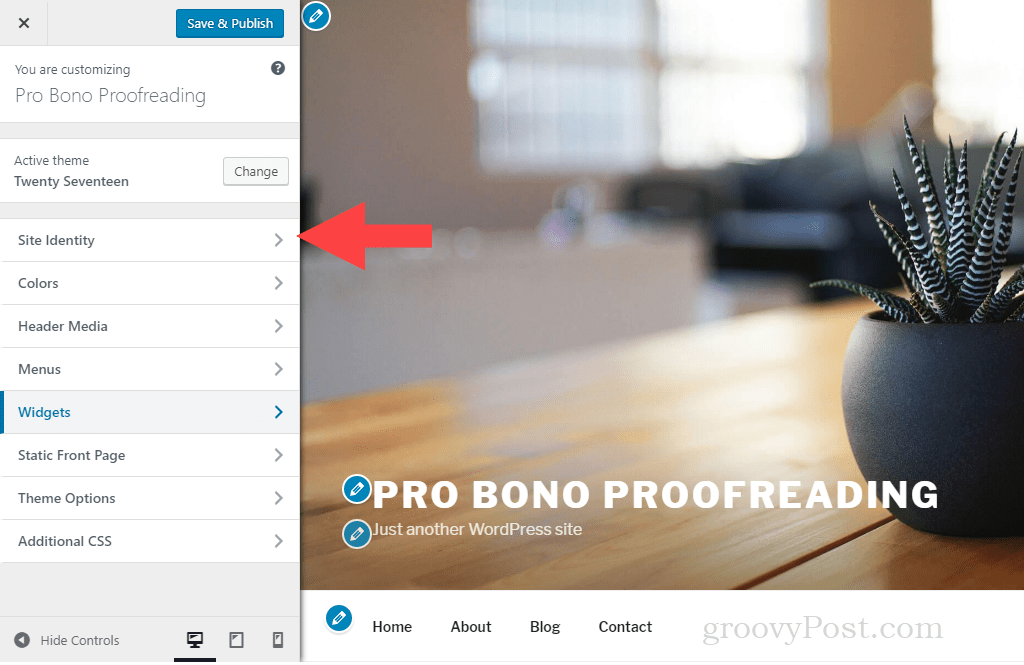
Schimba-ti Titlul Site-ului și slogan. Puteți lăsa semnalul necompletat dacă nu vă puteți gândi la nimic minunat în acest moment. Faceți clic pe săgeata înapoi când ați terminat.
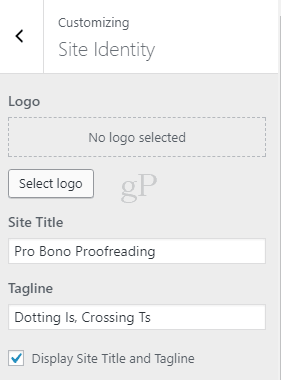
În continuare, mergeți la Antet media. Aici, putem schimba imaginea antetului site-ului în ceva mai personalizat.
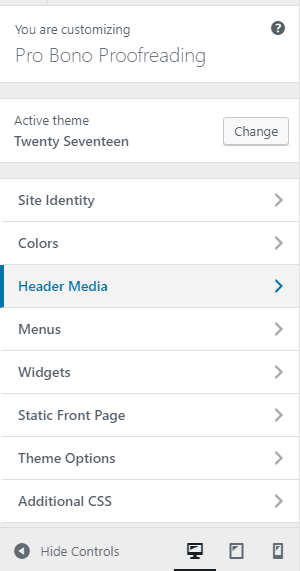
Derulați în jos până unde afișează imaginea antetului dvs. curent și selectați Adăugați o nouă imagine. Nu aveți o imagine de antet bună? Verifică unsplash.com pentru fotografii de înaltă rezoluție, pe care le puteți utiliza gratuit.
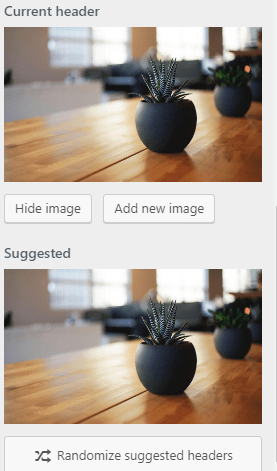
În Încărca fișiere fila, faceți clic pe Selectati fisierele pentru a căuta noua dvs. imagine antet.
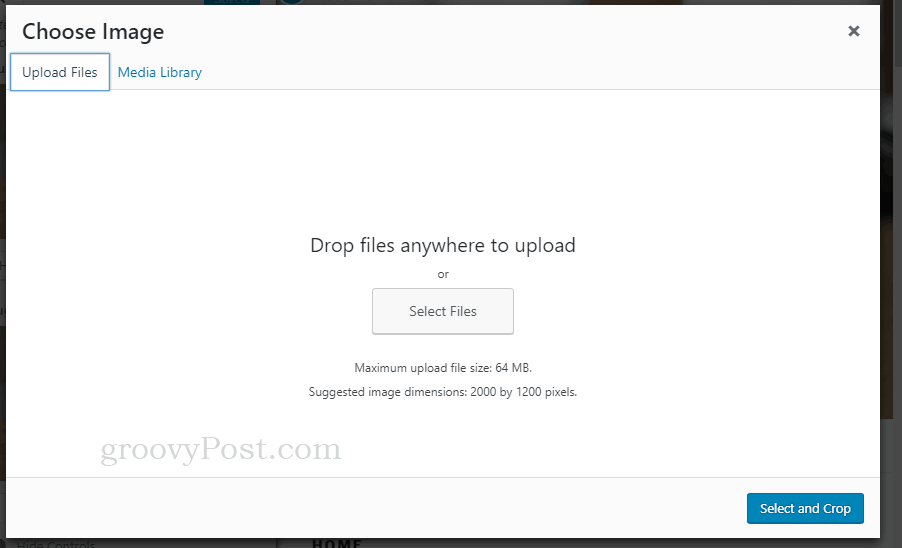
După încărcare, selectați-l și completați Detalii atașament pe stanga. Acestea sunt complet opționale, dar recomand să îi oferim un titlu, alt text și descriere la minimum. Acest lucru va fi util pentru motoarele de căutare pe termen lung (și dvs., de asemenea, dacă intenționați să reutilizați imaginile și doriți să le căutați după cuvinte cheie). După ce ați terminat, dați clic pe Selectați și decupați.
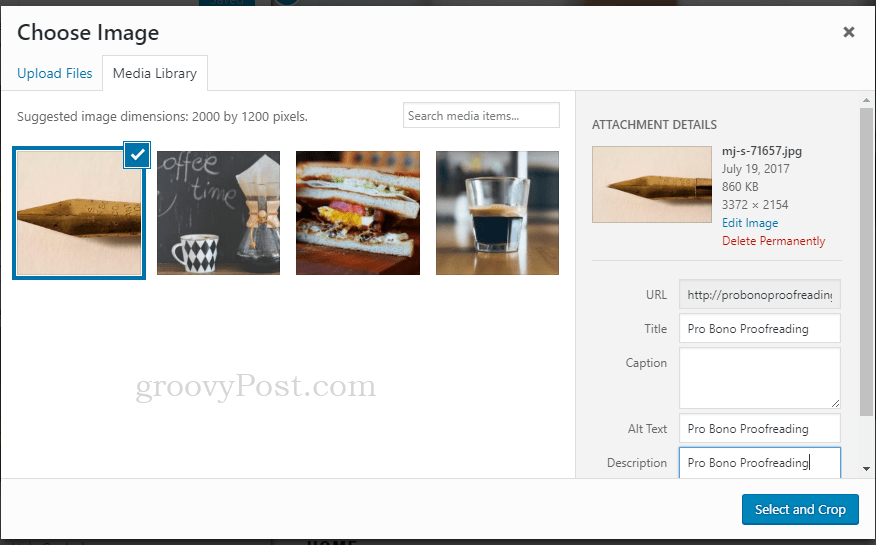
Decupați imaginea și apoi faceți clic pe Crop Image.
Apoi, faceți clic pe Salvați și publicați apoi faceți clic pe butonul X pentru a termina personalizarea temei.
Editează paginile și creează-ți prima postare pe blog
Suntem aproape acolo. Acum, după ce am modificat aspectul implicit al blogului dvs., puteți merge și edita textul plăcii de cazane în paginile implicite.
Click pe Pagini. Acest lucru vă va afișa paginile care există deja pe blogul dvs. Acestea sunt pagini statice separate de postări. Acestea constau în lucrurile obișnuite pe care le veți vedea într-un meniu de navigare de pe un site web. Cel puțin, accesați-vă Despre pagina și faceți clic Editați | × pentru a schimba formularea de acolo. Celelalte pagini pe care le puteți edita sau șterge cu totul (dar nu vă ștergeți) Blog pagină!).
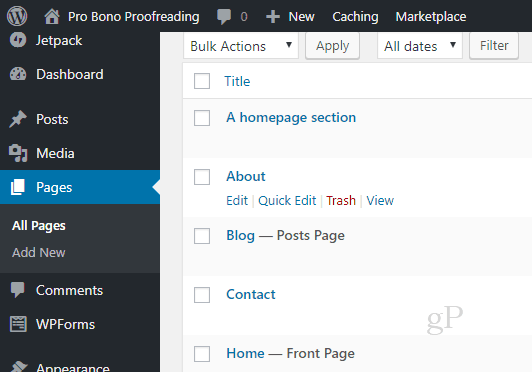
Pentru a edita o pagină, pur și simplu schimbați textul pentru titlu și corpul vârstei. În partea dreaptă, veți dori, de asemenea, să schimbați Imagine prezentată.
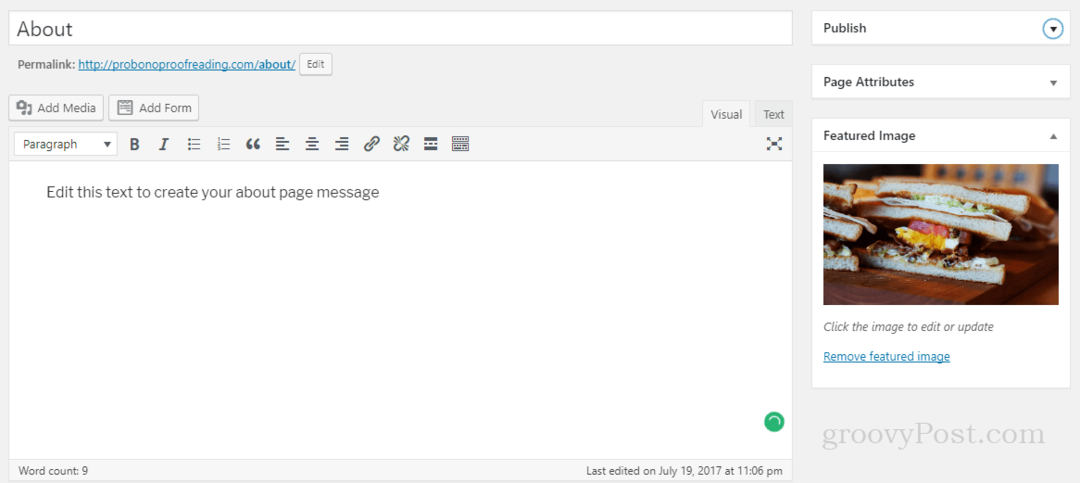
Puteți schimba acest text mai târziu dacă nu vă puteți gândi la nimic de pus aici. Important este să scapi de textul implicit. După ce ați terminat, mergeți la Publica secțiunea unui clic Actualizați.
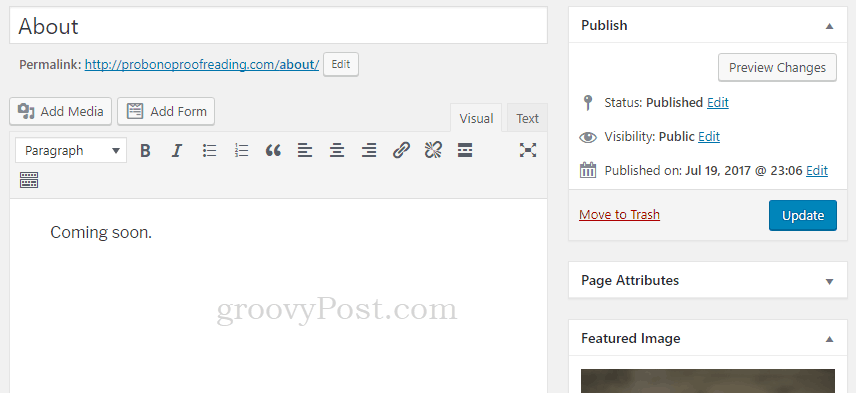
După ce ai modificat paginile, este timpul să faci prima ta postare pe blog.
În stânga, mergeți la Mesaje. Veți vedea exemplul „Bună lume!” post listat. O puteți șterge sau modifica. Dacă doriți să începeți nou, faceți clic Adăuga nou.
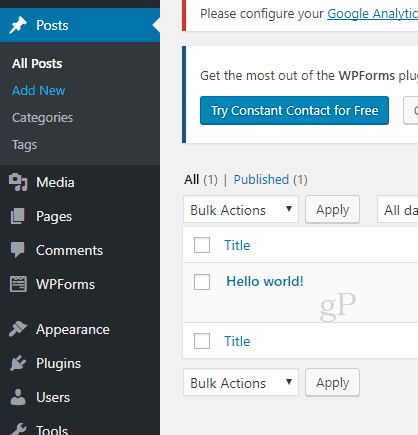
Introduceți-vă postarea genială de blog. Sau, mai degrabă, vă scriu postarea pe blog folosind Microsoft Word. După ce ați terminat, dați clic pe Publica.
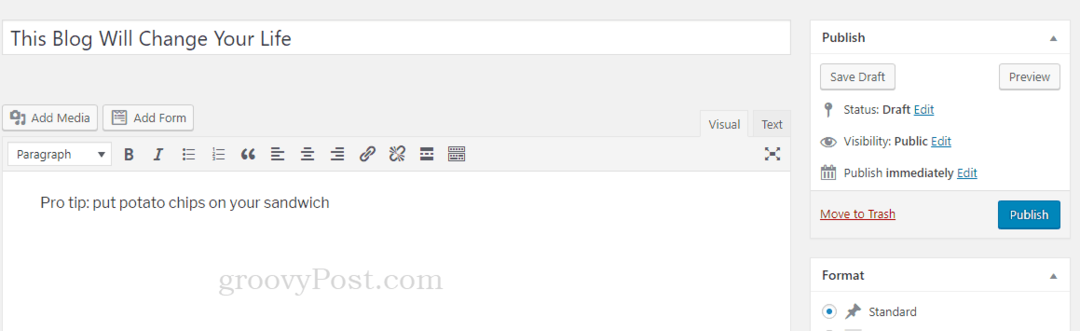
Mergi live cu blogul tău WordPress
Acum, mai trebuie încă un pas înainte să trăiești. Deoarece site-ul dvs. este complet nou, acesta va afișa o pagină „În curând” tuturor celor care nu s-au autentificat (adică oricine nu sunteți dvs.). Când sunteți gata ca lumea să vă vadă postarea, căutați bannerul din partea de sus care scrie În prezent, site-ul dvs. afișează o pagină „În curând”. Odată ce sunteți gata să lansați site-ul Click aici. Mergeți înainte și Click aici.
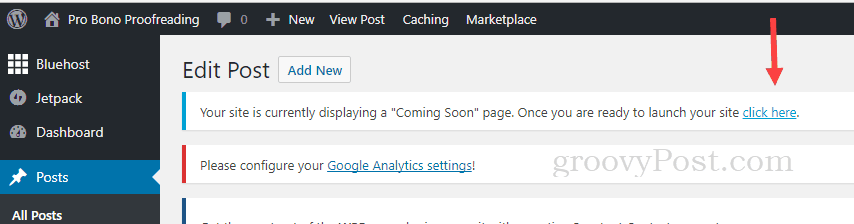
După ce ai făcut asta, vei primi confirmarea că vei trăi!

Felicitări, aveți un blog!
Acum ce?
Tu ai făcut-o! Ai creat un blog. Acum ești blogger. Deci ce urmează?
Într-adevăr, aveți tot ce aveți nevoie pentru a continua. Pur și simplu continuați să postați și creați conținut. Pe măsură ce deveniți mai experimentat și confortabil cu platforma, veți începe să vă puneți întrebări:
- Cum adaug pluginuri pe site-ul meu web?
- Cum pot începe să câștig bani din anunțurile de pe site-ul meu web?
- Cum mă alătur unui program de afiliere și obțin venituri de pe blogul meu?
- Cum debarc postări sponsorizate?
- Cum pot să-mi comercializez blogul folosind social media?
- Cum pot construi o listă de e-mail și să câștig bani din ea?
Puteți cerceta răspunsurile la aceste întrebări, pe măsură ce le aveți - există tone de resurse disponibile și, desigur, aici, la groovyPost, vom aborda și aceste subiecte. Dar acum că ai făcut cel mai important lucru - pornirea unui blog - următorul pas este să faci păstrează blogurile. Abonați-vă la newsletter-ul nostru pentru a surprinde toate subiectele noastre de WordPress și blogging imediat ce au fost publicate. Și dacă aveți ceva pe care doriți să-l acoperim sau doar o întrebare generală, nu ezitați să îmi fotografiați un e-mail.
